u盘格式化不了怎么办,U盘格式化不了怎么办?显示写入保护的解决方法
背景介绍
U盘是我们日常生活中常用的一种存储设备,可以用来传输、存储数据等。有时候我们会遇到U盘格式化不了的问题,甚至会显示写入保护,这时候该怎么办呢?
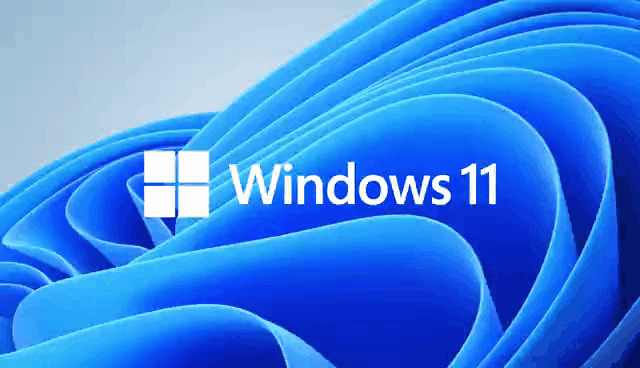
可能的原因
1. U盘出现硬件故障,如芯片损坏、电路板故障等。
2. U盘被病毒感染,导致无法格式化。
3. U盘被写入保护,不能进行格式化。
4. U盘文件系统损坏,导致无法格式化。
解决方法
1. 检查U盘硬件是否正常。可以使用其他电脑或设备进行测试,如果依然无法使用,可以考虑更换U盘。
2. 使用杀毒软件对U盘进行彻底扫描,清除病毒。
3. 解除U盘写入保护。需要检查U盘上是否有物理写保护开关,如果有,请将其关闭。如果没有,则可以通过以下步骤解除U盘写入保护:
(1)按下Win+R键,打开运行框。
(2)输入“regedit”并按下回车键,打开注册表编辑器。
(3)找到“HKEY_LOCAL_MACHINE\SYSTEM\CurrentControlSet\Control\StorageDevicePolicies”路径下的“WriteProtect”键值。
(4)将该键值改为0,保存并退出注册表编辑器。
(5)重新插入U盘,尝试进行格式化。
4. 使用磁盘管理工具对U盘进行修复。打开“计算机管理”界面,选择“磁盘管理”,找到U盘的分区,右键选择“格式化”,进行格式化操作。
5. 使用命令提示符进行修复。按下Win+R键,打开运行框,输入“cmd”并按下回车键,打开命令提示符。输入“diskpart”并按下回车键,打开磁盘分区工具。输入“list disk”,找到U盘所在的磁盘号,输入“select disk X”(X为U盘所在磁盘号),输入“clean”,清除U盘数据,最后输入“create partition primary”,创建新分区。
U盘格式化不了,是我们在使用中常遇到的问题,但是通过以上几种方法,我们可以解决这个问题。如果在使用过程中遇到其他问题,建议及时咨询专业人士或厂家客服,以免造成不必要的损失。
我告诉你msdn版权声明:以上内容作者已申请原创保护,未经允许不得转载,侵权必究!授权事宜、对本内容有异议或投诉,敬请联系网站管理员,我们将尽快回复您,谢谢合作!










